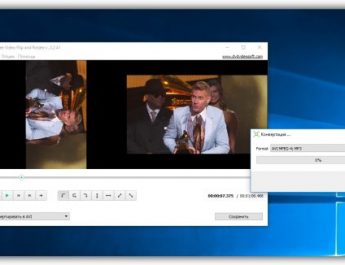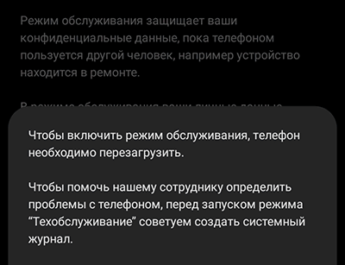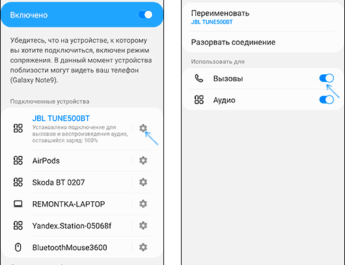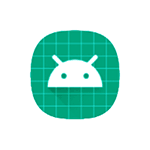
При встановленні програм з файлів APK на Android телефоні або планшеті ви можете отримати повідомлення про помилку «Не вдалося обробити пакет», а встановлення програми не виконується.
У цій інструкції докладно про можливі причини помилки, як виправити її, і що робити, щоб встановити програму з файлу APK. Подібна помилка: Програма не встановлена на Android — як виправити?
Як виправити “Не вдалося обробити пакет” на Android – перші дії
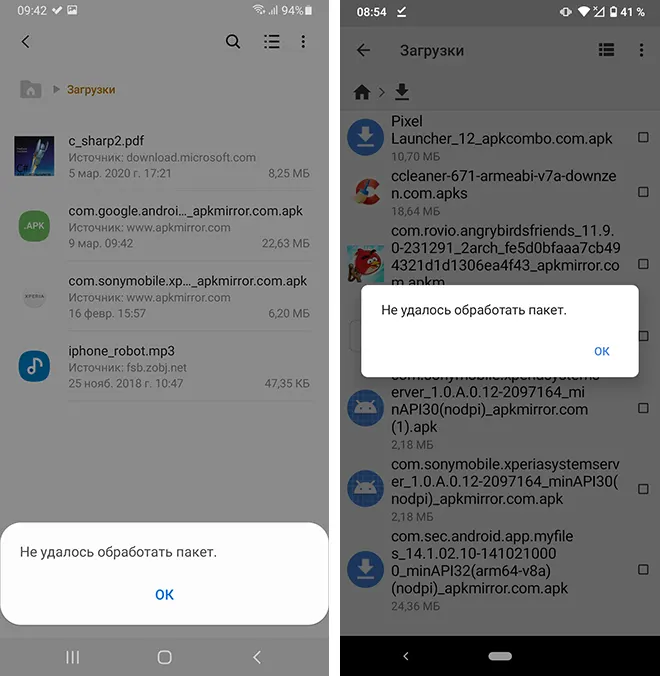
Спочатку коротке зведення (далі буде наведено і докладний опис) по першочергових діях, якщо ви зіткнулися з помилкою «Не вдалося обробити пакет» для файлу програми .APK, завантаженого з Інтернету:
- Увімкніть дозвіл на встановлення програм із невідомих джерел для програми (файлового менеджера або браузера), з якої виконується інсталяція. Знайти потрібний параметр можна за допомогою пошуку в програмі “Налаштування” – просто почніть вводити слово “невідомі”.
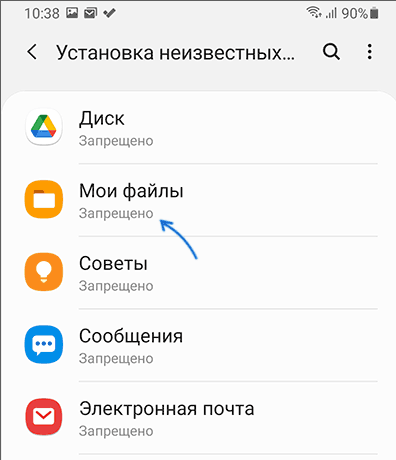
- На сторінці завантаження програми в інформації про файл APK переконайтеся, що потрібна версія Android відповідає версії Android, встановленій на вашому смартфоні. Отримати інформацію про версію Android на Вашому пристрої можна в «Параметри» — «Про телефон» — «Відомості про програму».
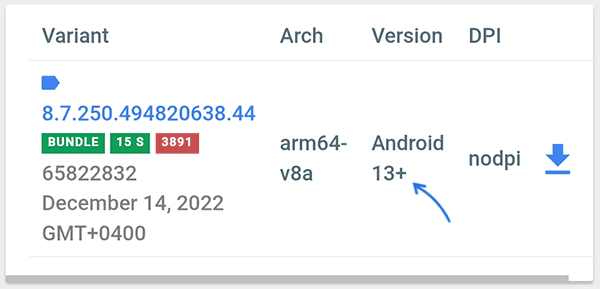
- Якщо ви завантажили програму не для вашої версії Android, а для більш нової, спробуйте знайти файл APK, який підтримує вашу версію ОС – зазвичай на сайтах завантаження програм ці файли представлені відразу в декількох версіях.
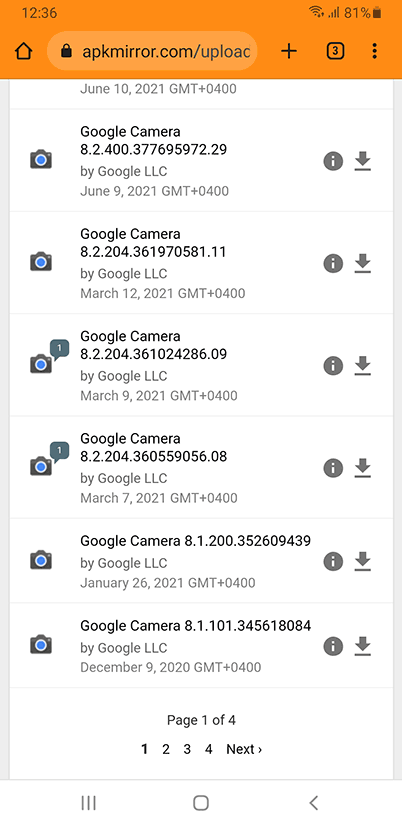
- Спробуйте завантажити файл програми з іншого джерела: причиною помилки може бути пошкодження цілісності файлу APK.
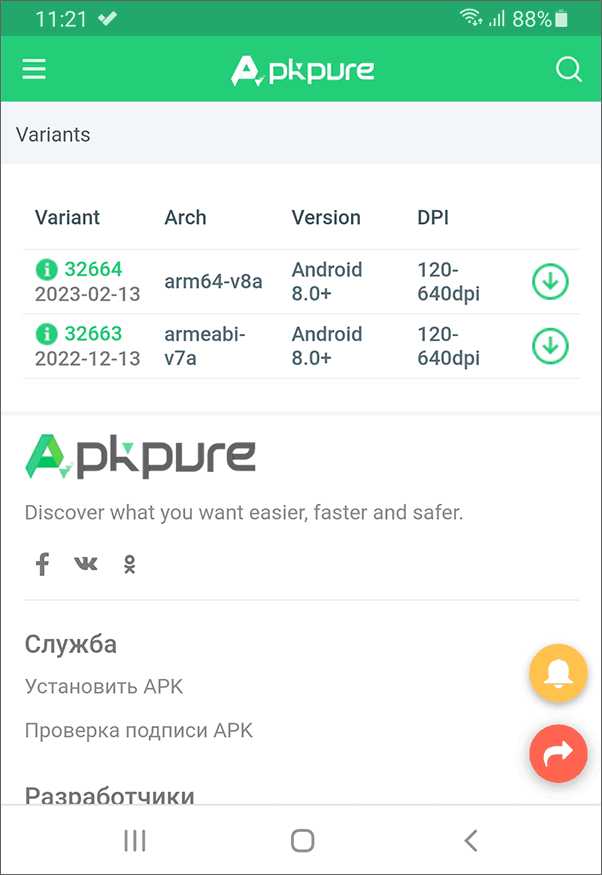
- Файл програми може бути несумісний з обладнанням вашого смартфона, наприклад архітектурою процесора. Спробуйте знайти сумісну версію програми.

- Якщо програма призначена для смартфона певного виробника, що відрізняється від марки вашого пристрою, це може бути причиною помилки і програма не встановиться.
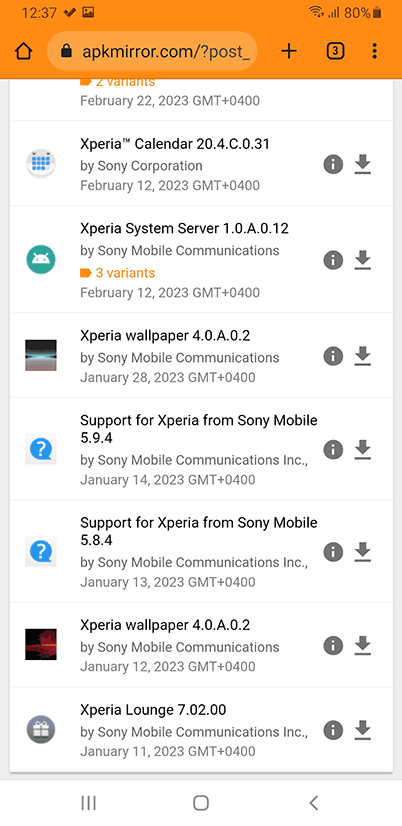
- Спробуйте очистити кеш та дані системних програм «Установник пакетів» та «Установник додатків» на вашому пристрої.
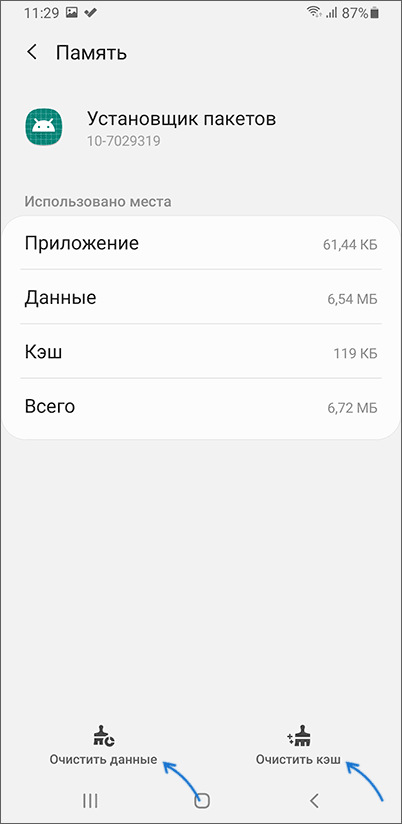
Зазвичай один із запропонованих варіантів допомагає встановити програму або розібратися в причинах неможливості її встановлення.
Далі у статті наведено докладний опис вже наведених кроків і деякі додаткові можливі причини, які можуть призвести до ситуації, що розглядається.
Детально про способи вирішення проблеми
Тепер у деталях за пунктами, наведеними вище, а також деякі додаткові, що рідко зустрічаються, але можливі причини помилки «Не вдалося обробити пакет».
Додатки з невідомих джерел
Перш за все, переконайтеся, що у вас включено встановлення невідомих програм (додатків з невідомих джерел) для файлового менеджера або браузера, з якого виконується встановлення APK. Зазвичай запит про дозвіл з’являється автоматично, і ви можете відразу перейти до відповідного пункту налаштувань і переконатися, що є:
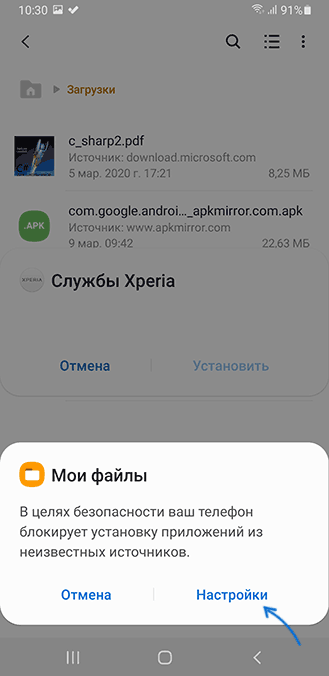
Якщо запит не з’явився , вручну переконайтеся, що дозвіл є — в актуальних версіях Android він видається окремо для кожної програми, з якої ініціюється установка APK:
- Перший варіант — пошук по «Невідомі» в налаштуваннях вашого смартфона або планшета.
- Можна також знайти потрібний пункт вручну. Залежно від марки пристрою, версії Android та наявності фірмових оболонок, точний шлях може відрізнятись. Два приклади: Налаштування – Спеціальний доступ – Невідомі програми (на чистій ОС Android); Установки — Біометрія та безпека — Встановлення невідомих програм (на Samsung Galaxy).
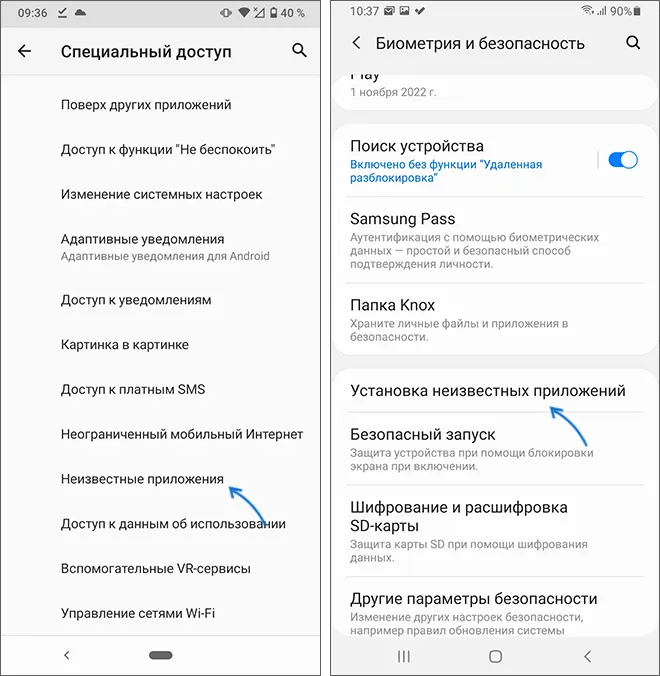
- У вказаному розділі даємо дозвіл на встановлення програми тому файловому менеджеру , браузеру або іншій програмі, з якої ви запускаєте інсталяцію APK програми.
Несумісна версія Android або несумісне обладнання
При завантаженні програм APK з популярних для цього сайтів, ви зазвичай можете бачити необхідну версію Android на пристрої. Якщо версія Android на вашому пристрої нижча за необхідну, в більшості випадків ви отримаєте повідомлення «Не вдалося обробити пакет».
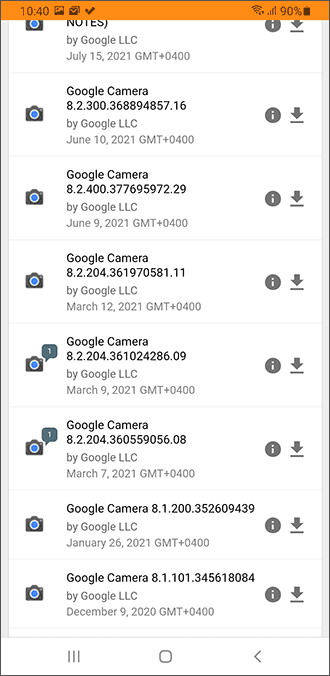
Їх можна використовувати для встановлення на ваш пристрій, якщо причина проблеми саме в цьому.
Також причиною може бути непідтримувана архітектура процесора: більшість APK представлені у версіях arm64-v8a або arm-v7a і, якщо один із варіантів не вдалося встановити, перевірте, чи є версія програми для іншої архітектури.
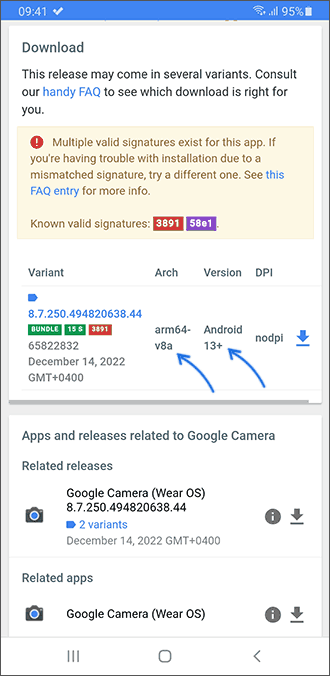
Інформацію про підтримувані архітектури можна отримати в таких програмах як AIDA64 для Android, Droid Info та інших безкоштовних програмах для перегляду відомостей про апаратні характеристики пристрою.
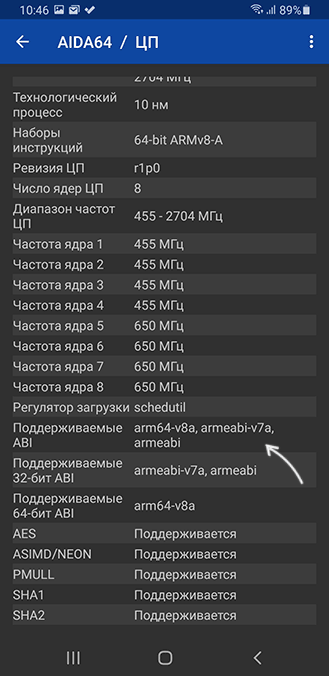
Додатково слід враховувати, що деякі Android додатки призначені для конкретних моделей телефонів або планшетів – певного виробника або з наявністю специфічного обладнання: вони також можуть не встановлюватися на не призначених для нього пристроях.
Пошкодження файлу APK
Помилка може бути викликана і пошкодженням файлу програми:
- Файл спочатку пошкоджений у джерелі, з якого виконується завантаження, – спробуйте виконати завантаження з іншого джерела.
- Ви вручну відкрили файл APK в архіваторі і щось змінили в ньому, особливо якщо мова не про графічні ресурси, а про XML: порушивши цілісність, ви отримаєте помилку при спробі встановити такий файл.
- Пошкодження файлу може бути викликано порушеннями роботи сховища, наприклад, SD-карти. Можна скачати його у внутрішню пам’ять і виконати установку звідти.
Інсталятор пакетів і інсталятор програм
У деяких випадках збої в роботі системних програм «Установник пакетів» і «Установник додатків» може призвести до неможливості обробити пакет. Спробуйте наступний варіант дій:
- Зайдіть до Налаштування — Програми (шлях може трохи відрізнятися, залежно від пристрою).
- У списку всіх програм увімкніть показ системних програм (зазвичай через меню, потрібно не на всіх пристроях) і знайдіть у списку «Установник пакетів» та «Установник додатків».
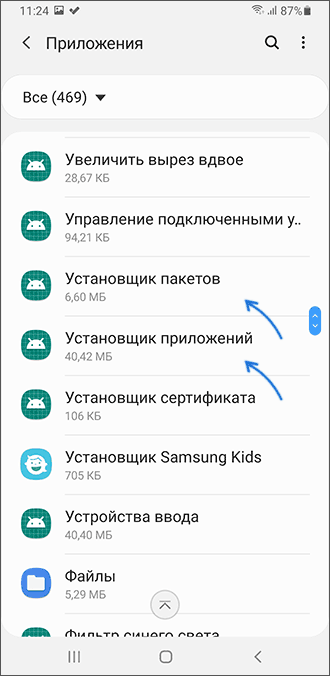
- Відкрийте властивості програми «Установник пакетів» і в розділі «Пам’ять» або «Сховище» (у деяких випадках на головному екрані властивостей програми) очистіть кеш та дані.
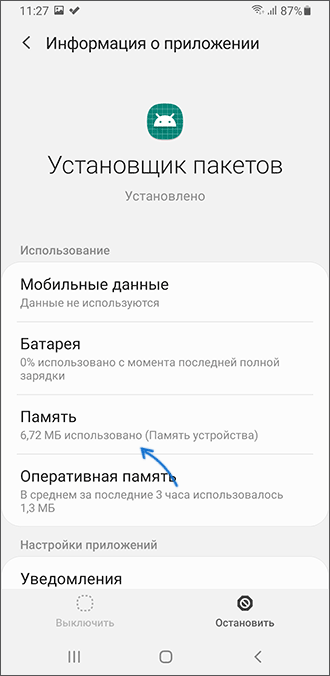
- Аналогічним чином виконайте очищення кешу та даних для «Установник додатків» .
Перевірте, чи виконується встановлення APK після виконаних дій.
Інші можливі причини
Серед інших причин проблеми можливі такі:
- Є повідомлення, що деякі антивіруси для Android можуть призводити до розглянутої ситуації.
- За відсутності проблем із сумісністю програми, спробуйте запустити його інсталяцію з іншого файлового менеджера (або очистити кеш і дані в поточному): в окремих випадках це може спрацювати.
- Якщо ви завантажили файл XAPK, APKM або APKS, вирішили перейменувати його в APK і встановити, це не спрацює, використовуйте методи зі статті: Як встановити APKS, XAPK або APKM на Android.
Додаткова інформація
Якщо ви розробник і про помилку “Не вдалося обробити пакет” повідомляє створений вами додаток, найчастіше причина в неправильно сформованому AndroidManifest.xml – нові версії Android мають додаткові вимоги до вмісту маніфесту (наприклад, обов’язкова вказівка властивості android:exported в Android 12 та новіше). Вивчіть вимоги до складання програм для цільової версії ОС.